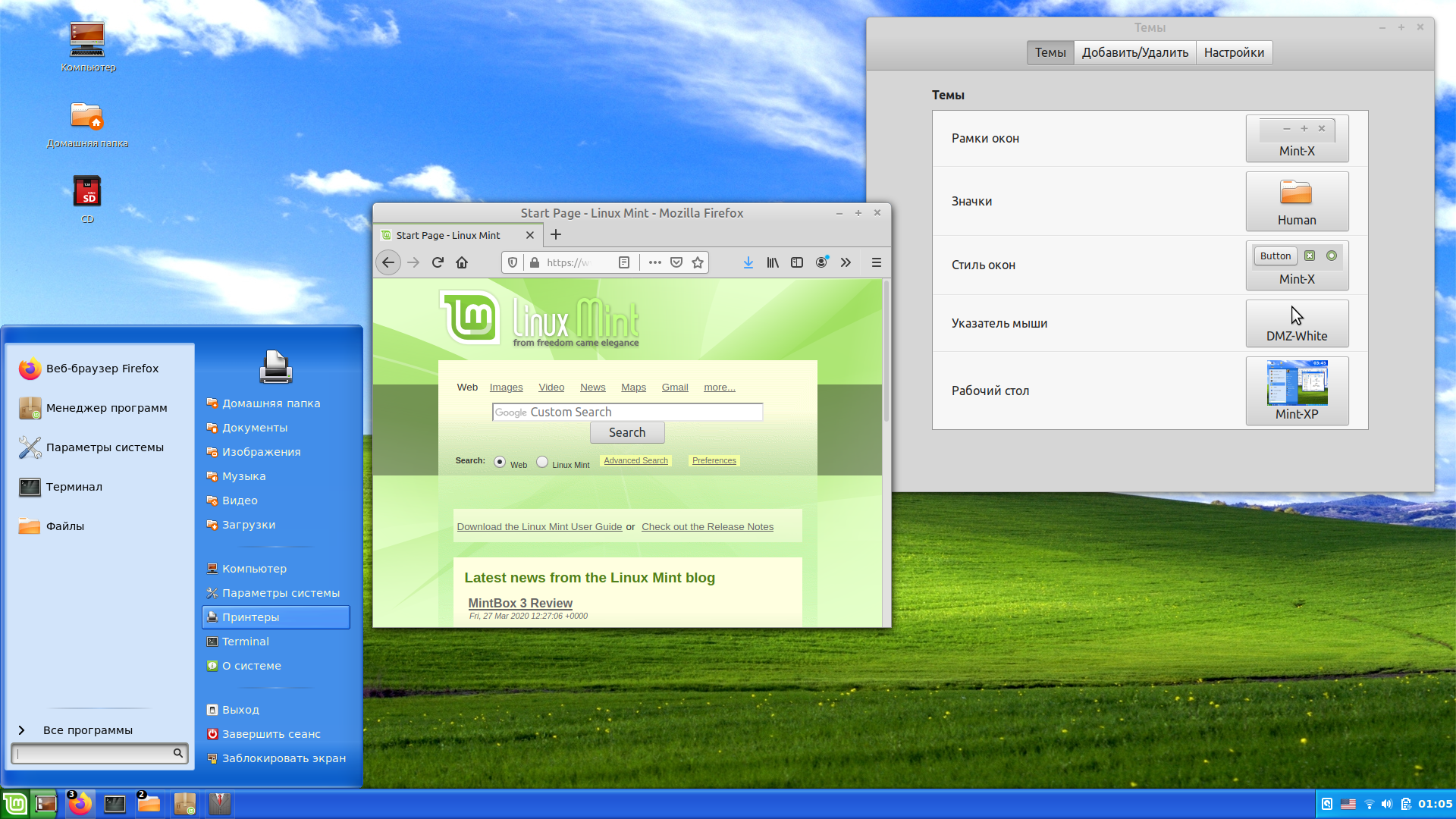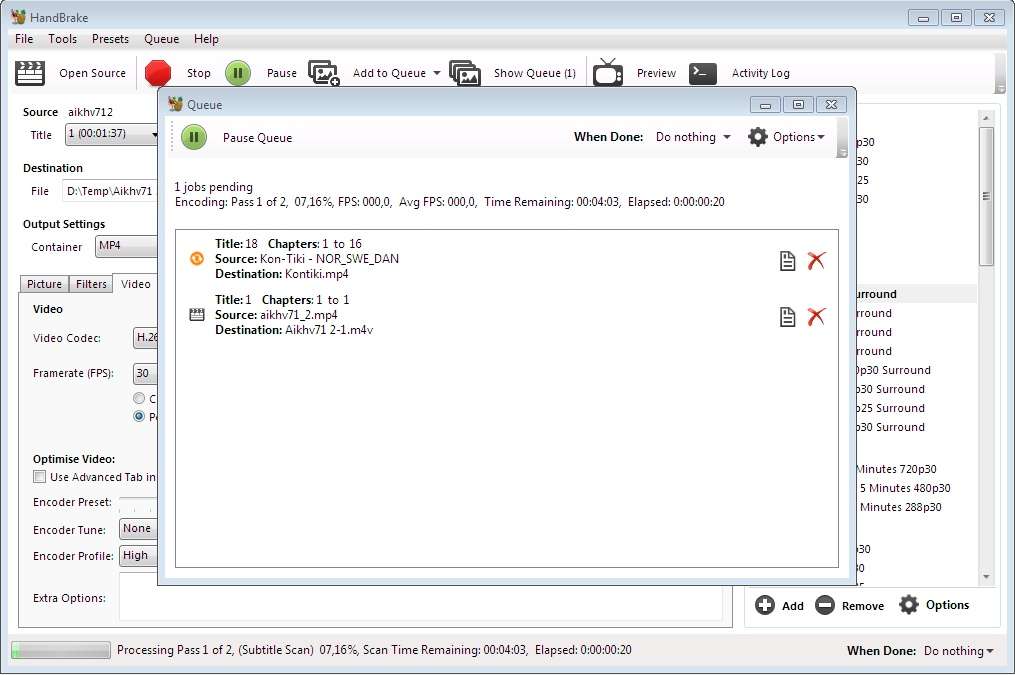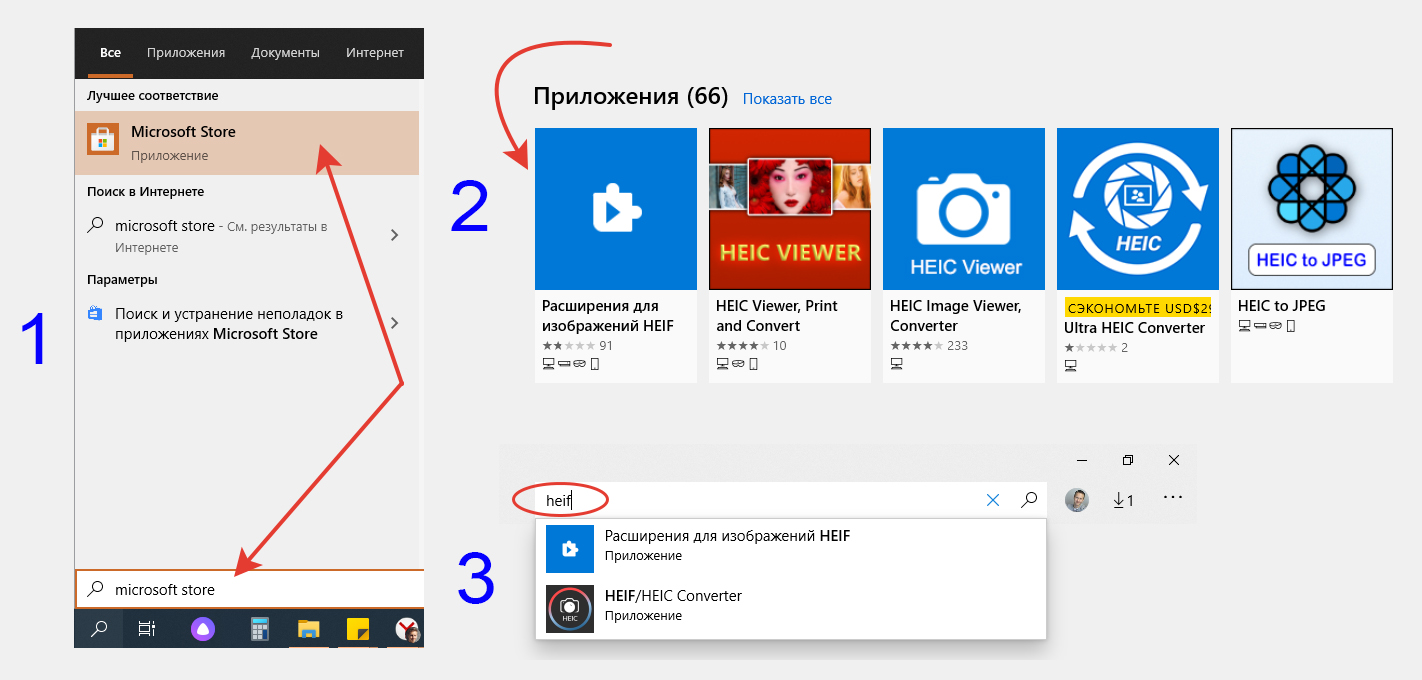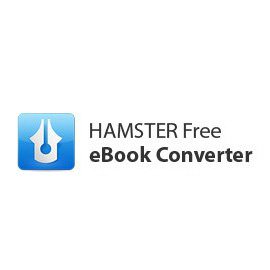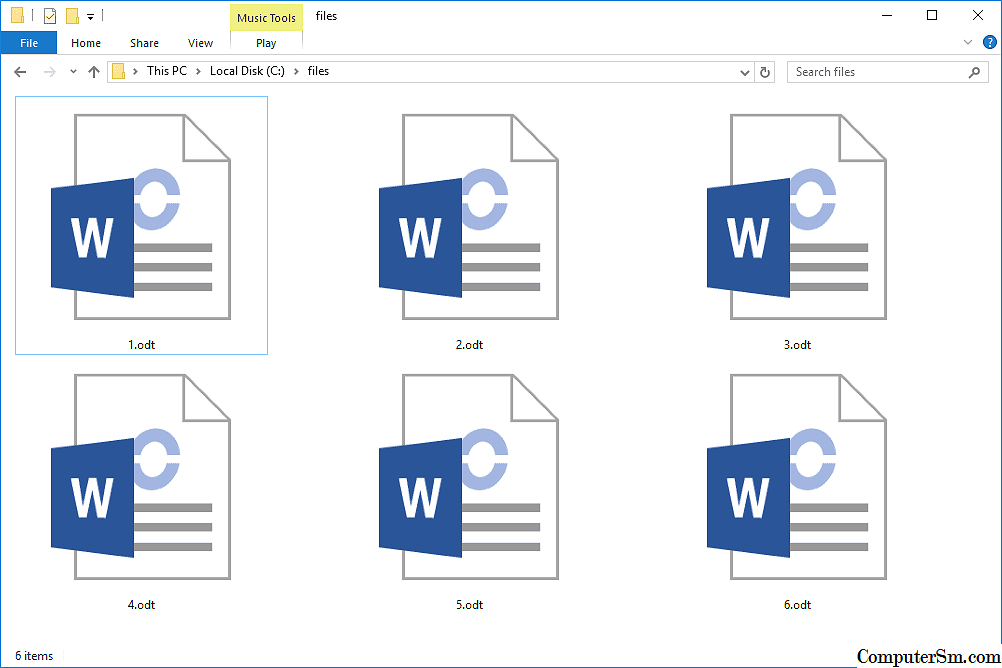Программы для конвертации Webp в JPEG или PNG
Paint, классика Windows хороша для всего
Популярное приложение Paint, встроенное в Windows 10 имеет возможность открывать файлы WebP, при этом конвертировать в другие форматы изображений , среди которых самые популярные, такие как JPG, PNG, BMP или GIF. Для этого нам нужно будет только открыть изображение WebP, затем щелкнуть «Файл» и, наконец, «Сохранить как». Далее мы должны выбрать формат, в который мы собираемся преобразовать и сохранить его. Хотя формат WebP совместим с прозрачные пленки , они теряются при преобразовании в PNG с помощью Paint из-за небольшой поддержки этого формата.
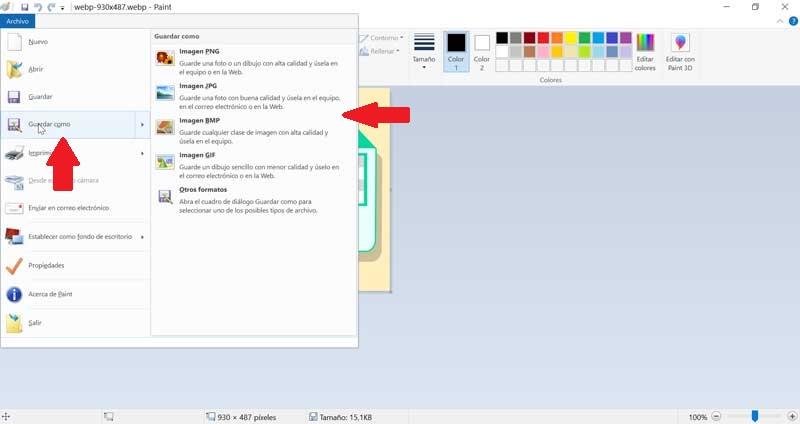
GIMP, альтернатива Photoshop, также конвертирует WebP
Это популярное бесплатное приложение для редактирования изображений с открытым исходным кодом, сопоставимое с Photoshop, также позволяет нам конвертировать изображения WebP в другие форматы изображений, такие как JPG и PNG. Для этого мы должны открыть наш файл WebP и затем нажать «Экспортировать как». После того, как мы сможем выполнять всевозможные действия по редактированию, если это необходимо. Затем мы можем выбрать из широкого списка форматов, мы выбираем тот, который нам нужен, и нажимаем «Экспорт». Поскольку это инструмент для редактирования изображений, он не рекомендуется новым пользователям, которым требуется только возможность конвертировать изображения.
Вы можете скачать GIMP бесплатно сайт разработчика .
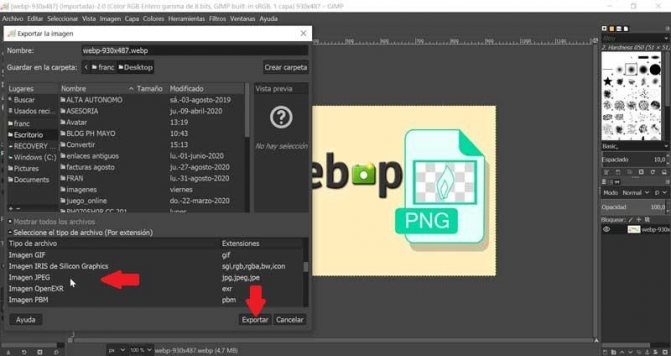
XnView, программа просмотра, способная конвертировать изображения WebP
Это один из самые популярные зрители изображений , который помимо некоторых функций редактирования также может конвертировать из формата WebP в более распространенные, такие как JPG, PNG, TIFF, GIF, PCX и другие. Выполнить процесс очень просто, так как нам нужно будет только щелкнуть «Файл» и «Открыть», чтобы загрузить наш файл. Позже мы сможем отредактировать его из программы. По завершении снова нажмите «Файл» и выберите «Экспорт». Затем появится новое окно, в котором мы должны выбрать формат, в который мы собираемся преобразовать, качество и цветовой режим среди других действий. Мы нажмем «Сохранить», чтобы выбрать, где мы хотим разместить новый преобразованный файл.
Вы можете бесплатно попробовать XnView для преобразования изображений WebP, нажав по этой ссылке.
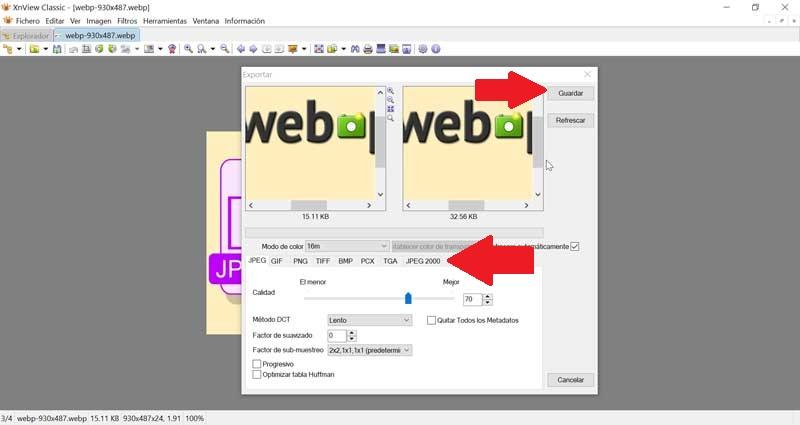
Romeolight WebPconv, инструмент для преобразования изображений
Это настольный инструмент, с помощью которого мы можем конвертировать изображения WebP в JPG. Он имеет как устанавливаемый и переносной версия. Для начала мы должны щелкнуть вкладку «ДЕКОДИРОВАТЬ», а затем щелкнуть «три горизонтальные полосы», которые мы находим в верхней правой части. Теперь мы переходим к опции «ДЕКОДИРОВАНИЕ» и выбираем желаемый формат (JPG, PNG и т. Д.). Затем мы щелкаем значок плюса (+), выбираем изображение WebP нашего компьютера и нажимаем кнопку «Воспроизвести». Как только это будет сделано, на нашем рабочем столе появится новая папка с преобразованным изображением. Хотя процесс быстрый, он несколько менее прост, чем другие подобные приложения.
Вы можете бесплатно скачать Romeolight WebPconv с его веб-сайт Честного ЗНАКа .
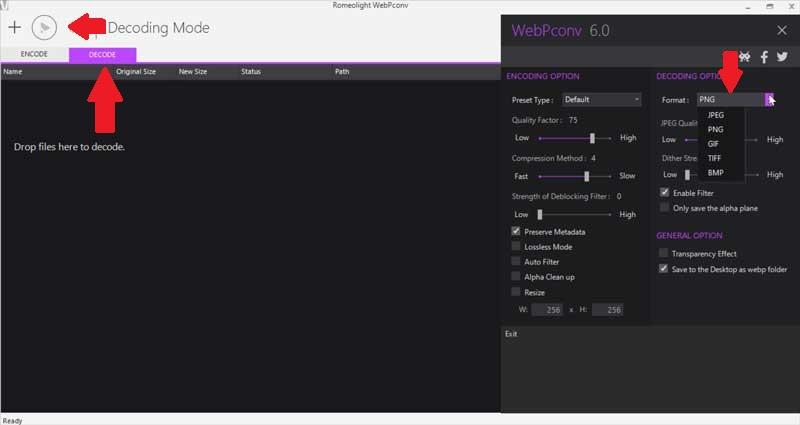
XnConvert, конвертирует изображения WebP в несколько форматов
Это быстрый, мощный и бесплатный многоплатформенный пакетный конвертер изображений для личного пользования, с устанавливаемой и переносной версией. С помощью этого приложения мы можем конвертировать наш файл WebP в JPG, PNG, а также в другие форматы. Первое, что мы должны сделать, это щелкнуть вкладку «Ввод», нажать кнопку «Добавить файлы» и выбрать наш файл WebP. Затем мы щелкаем вкладку «Вывод» и выбираем формат, в который мы хотим преобразовать, например, JPG, в раскрывающемся списке «Формат». Наконец, нажмите кнопку «Конвертировать», расположенную в правом нижнем углу, чтобы программа позаботилась о преобразовании.
Вы можете бесплатно скачать XnConvert, чтобы конвертировать все ваши файлы WebP в другие форматы, с сайт разработчика .
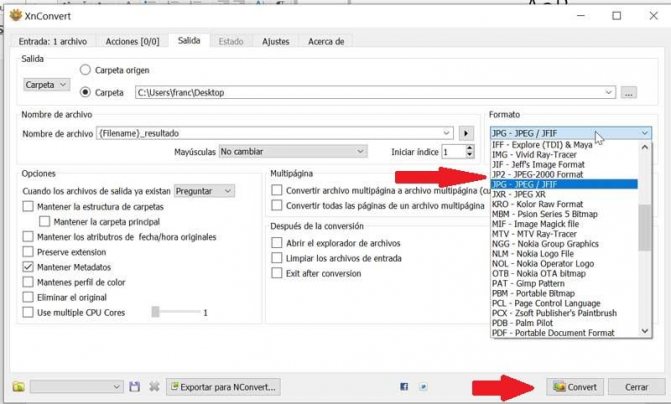
Чем открыть webp в linux. Добавляем поддержку Webp
- Как добавить поддержку WebP в Linux
- Программы, поддерживающие работу с изображениями WebP в Linux и Windows
- Как конвертировать изображения WebP в JPG, JPEG, PNG и другие форматы
Для работы с форматом webp в линукс нужно установить пакет командой:
sudo apt install webp
| 1 | sudo apt install webp |
Теперь можно использую терминал конвертировать изображения в нужный нам формат.
Программы с графическим интерфейсом для работы с WebP в linux
На мой взгляд самыми удобными для для открытия файлов webp это gThumb (для рабочей среды gnome и всех сделанных на её основе) и Gwenview (штатный обозреватель фото для KDE). Пользуюсь обеими первая хороша как быстрый и удобный просмотровщик фотографий с помощью второй можно еще делать небольшое редактирование.
Если вы не используете KDE учтите, что будут загружены и установлены пакеты этой среды рабочего окружения. Для установки Gwenview выполните команду:
sudo apt install gwenview
| 1 | sudo apt install gwenview |
Для полной русификации программ KDE установите поддержку Русского языка. Команда:
sudo apt install kde-l10n-ru
| 1 | sudo apt install kde-l10n-ru |
Для установки gThumb выполните команду:
sudo apt install gthumb
| 1 | sudo apt install gthumb |
После установки можно свободно открывать, просматривать и сохранять картинки в нужном вам формате. gThumb я сделал программой по умолчанию работающей с форматом webp. В XFCE это сделать очень просто. Кликните по файлу правой кнопки мыши и в контекстном меню выберите «Открыть в другом приложении» (Открыть с помощью)
Выберите левым кликом мыши по нужному приложению, в данном случае gThumb, и поставьте флаг в чекбоксе «Использовать по умолчанию для этого типа файлов». После чего нажмите кнопку открыть.
Теперь при открытии файлов данного типа будет использована эта программа.
Конвертировать JPEG / PNG в WebP
Для преобразования файлов JPEG или PNG в WebP нужно использовать программу «cwebp» для сжатия. Пример команды:
cwebp -q [JPEG / _имя_файла_PNG] -o
Пример изменения файла:
cwebp -q 90 example.jpeg -o example.webp
| 1 | cwebp -q 90 example.jpeg -o example.webp |
После применения команды, файл example.jpeg будет преобразован в example.webp.
Конвертировать WebP в JPG / PNG
Думаю более интересно обратное изменение файлов в более привычные для нас форматы. Теперь изменим webp на jpg или png. Для этого применим программу «dwebp». Пример команды:
dwebp -o
Пример для конвертирования:
dwebp example.webp -o example.png
| 1 | dwebp example.webp -o example.png |
В результате получим файл example.png в привычном формате .png. Если нужно в jpeg/jpg то вместо .png пишем .jpeg или .jpg.
Для пакетной конвертации также прекрасно подойдет кроссплатформенная программа «Converseen» речь о ней будет в конце статьи. А подробный обзор находится здесь. Для установки используйте команду:
sudo apt install converseen
| 1 | sudo apt install converseen |
Часть 2: 3 конвертера WebP для преобразования WebP в JPEG/PNG
Microsoft Paint — встроенный конвертер WebP для Windows
Большинство фоторедакторов в Windows не могут открывать или конвертировать файлы WEBP, но Microsoft Paint является исключением. Это встроенный конвертер WebP для Windows, позволяющий открывать и конвертировать фотографии в JPEG или PNG. Но программу часто упускают из виду из-за ее простоты.
- Легко поворачивайте, переворачивайте, изменяйте размер и положение фотографий.
- Измените фон рабочего стола на это изображение.
- Отправляйте изображения напрямую по электронной почте и управляйте ими в Windows.
- Примите решение о сохранении или отклонении метаданных.
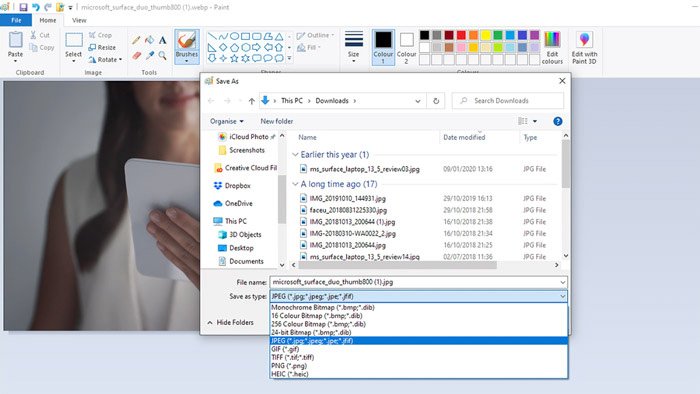
CloudConvert — онлайн-конвертер WebP в JPEG или PNG
CloudConvert — один из лучших конвертеров фотографий WebP для преобразования файла WebP в PNG или JPEG без загрузки дополнительного кодека. Программа работает с Windows, Mac, Android, iOS и Linux. Кроме того, вы также можете настроить различные параметры для файлов WebP.
- Поддерживает более 200 форматов для конвертации.
- Отрегулируйте ширину, высоту и качество WebP.
- Выберите WebP из URL, OneDrive и т. д.
- Примите решение о сохранении или отклонении метаданных.
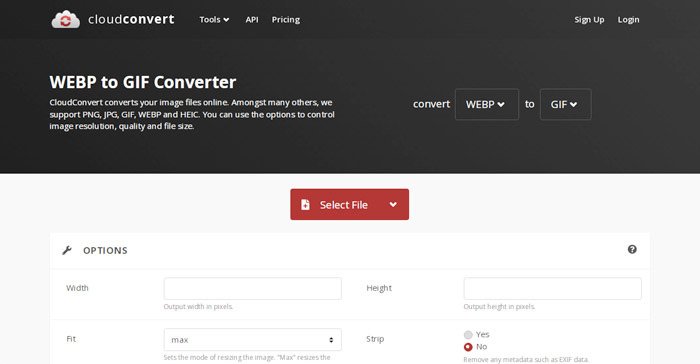
XnConvert — конвертер WebP в JPEG на Android
Поскольку телефоны Android напрямую загружают WebP в формате JPEG, вам не нужно использовать конвертер WebP для вашего смартфона. Но если вам все еще нужно управлять фотографиями WebP, XnConvert рекомендуемый бесплатный конвертер фотографий WebP, доступный в Play Store.
- Изменяйте размер, сжимайте, добавляйте водяные знаки в файлы WebP.
- Позволяет автоматизировать редактирование коллекции фотографий.
- Поддержка всех традиционных форматов изображений и графики.
- Отсортируйте нужную фотографию по имени файла, пути и дате.
Чем открыть файлы WebP
Браузер Google Chrome, как и Opera, прекрасно справляются с этим форматом. Но как обстоят дела с графическими редакторами и вьюверами? Ведь именно они нужны, если возникает необходимость автономного просмотра таких картинок или различных манипуляций с ними (редактирования, копирования и т. д.).
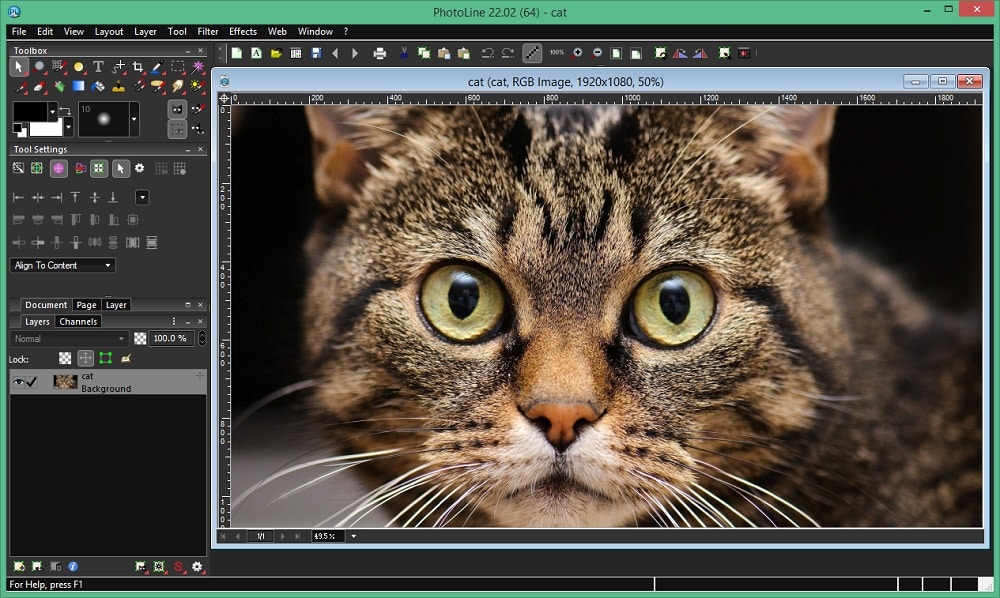
На сегодня на компьютере под Windows 10/8/7/ХР открыть файл формата WebP можно с помощью следующего популярного графического ПО:
- графических редакторов Photoline, Pixelmator, ImageMagick;
- вьюверов и органайзеров Picasa, IrfanView, GDAL.
Отметим, что этот список постоянно пополняется.
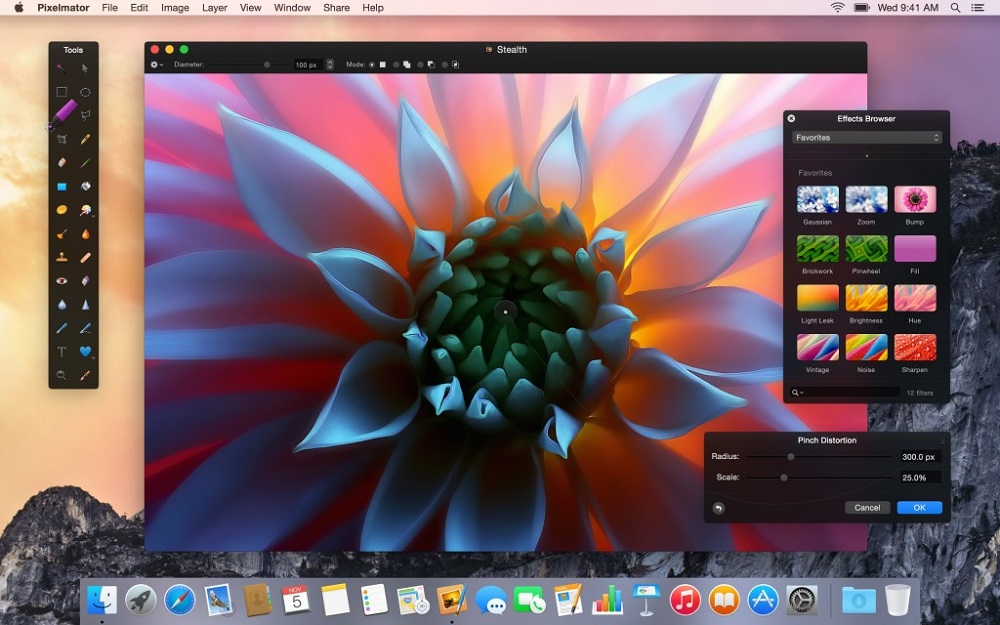
Соцсеть Facebook, использующая сотни тысяч серверов по всему миру с сотнями петабайт информации, в целях снижения затрат на трафик начала массовый переход на формат WebP – даже если вы загружаете картинки и фото в других форматах, они конвертируются в самый экономный.
Такую же тактику начал использовать Telegram, преобразовав все свои популярные стикеры в WebP. Не отстаёт и Google, который для превью на своих серверах также использует именно этот формат.
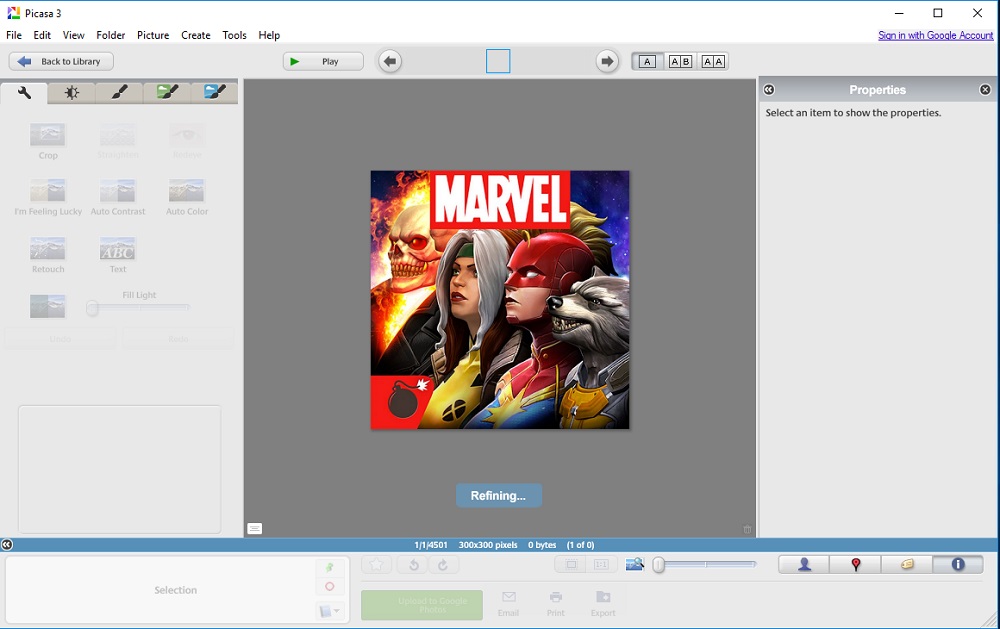
С другой стороны, самый популярный графический редактор в мире, Photoshop, как и множество других аналогичных программ, так и не научился распознавать новый формат. Использовать для этого плагин (например, от Telegraphics) – не лучший выход, но, скажем, для Microsoft Office (начиная с 2010) и других графических приложений на базе Windows Imaging Component такой плагин работает.
Мы разобрались, как открыть файл WebP на компьютере. Но что делать владельцам смартфонов, на которых преобладает ОС Android? Выбор есть, хотя он и невелик. Из известных приложений с поддержкой нового формата можно отметить Image Viewer и не менее популярный File Viewer for Android. Список тоже постоянно пополняется, ознакомиться с ним можно, например, здесь — https://androidwebp.flazio.com/.
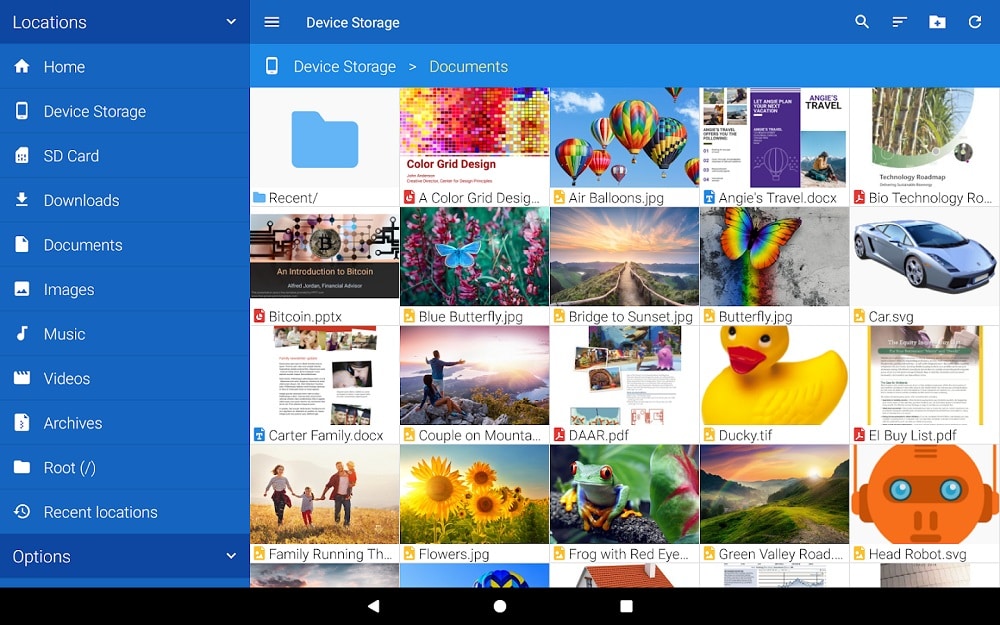
Конвертеры онлайн WEBP в Jpg
В Интернете есть конвертеры, которые конвертируют разные форматы файлов и сохраняют их на компьютер. Список конвертеров:
- image.online-convert.com/ru/convert/webp-to-jpg;
- www.iloveimg.com/ru/convert-to-jpg/webp-to-jpg;
- webptojpg.com/ru/.
Конвертеры работают бесплатно, не требуют регистрации от пользователей. Разберем конвертацию файлов на последнем конвертере из списка.
Нажимаем на кнопку «Загрузить» или переносим картинку с компьютера левой кнопкой мыши на конвертер (Скрин 3).
Далее, жмите кнопку «Конвертировать» (Скрин 4).
После этого, нажимаете «Скачать», чтобы картинка загрузилась на компьютер в формате Jpg.
Конвертация WebP в JPG в XnConvert
XnConvert — бесплатная программа для пакетной конвертации файлов графических форматов. Приложение позволяет изменить формат WebP на JPG, применяя фильтрацию изображений и указывая некоторые выходные параметры JPG.
WebP в JPG — многофункциональное программное обеспечение для конвертации изображений. Его можно использовать для преобразования одного изображения WebP в формат JPG или для пакетного преобразования WebP в JPG.
Пройдите шаги:
- Откройте программу WebP в JPG на ПК.
- Нажмите на кнопку «Добавить файлы…», чтобы выбрать изображения в формате WebP.
В XnConvert для обработки можно добавить отдельные изображения или сразу добавить папку с файлами с помощью соответствующей кнопки.
Если это необходимо, вы можете открыть вкладку «Действия», чтобы выбрать подходящие параметры для изменения исходного изображения. Здесь вы можете настроить яркость, контрастность и гамму, добавить маску, кадрирование, изменить размер, поворот, добавить фильтры, набор DPI, заменить цвет, добавить водяной знак, и выполнять другие действия для редактирования изображений.
- Откройте вкладку «Выходные данные», чтобы выбрать папку для сохранения. Дополнительно можно настроить маску имени файла, регистр текста, сохранение метаданных, сохранение цветового профиля и тому подобное, чтобы получить желаемый выходной файл JPG.
- В поле «Формат» укажите выходной формат — «JPG – JPEG / JFIF».
- Теперь нажмите на кнопку «Преобразовать», чтобы конвертировать формат WebP в JPG.
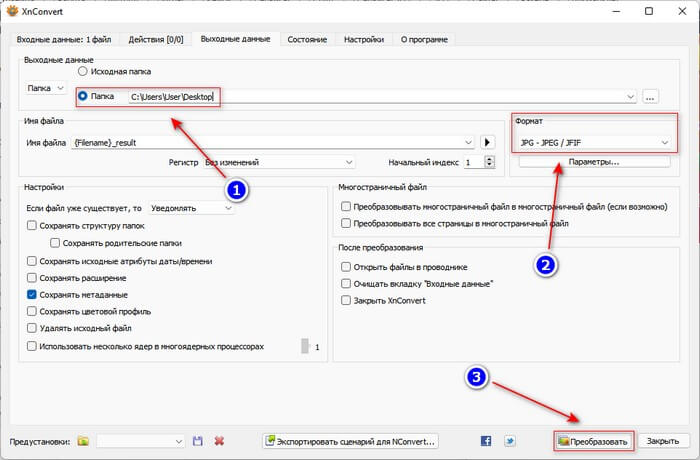
- Во вкладке «Состояние» отображается ход процесса преобразования и предполагаемое время окончания.
- В итоге, картинка WebP будет преобразована в JPG.
Подробнее: XnConvert — пакетная конвертация и обработка изображений
Принципиальное различие представленных расширений
Пользователи, которые не видят принципиальных отличий между PNG и JPG, должны знать, что эти форматы различны между собой, в первую очередь, способами максимального сжатия картинок и предназначением, точнее, специализированными чертами, заранее определяющими их дальнейшее логичное использование.
Если рассматривать формат PNG как расширение, предназначенное для создания картинок веб-графики (в основном с дополнительным эффектом прозрачности), то формат JPG обладает гораздо более обширным назначением. Посредством такого расширения могут сохраняться абсолютно все картинки, которые не имеют непосредственного отношения к веб-графике. Чаще всего встретить подобный формат можно при работе с фотографиями. Однако, несмотря на различные области применения, у некоторых владельцев ПК периодически возникает необходимость преобразовать png в jpg. Тем не менее в ряде случаев возникает необходимость в конвертировании из одного формата в другой.
Сайты для конвертации WebP в JPG или PNG
Преобразование изображений, редактирование и преобразование изображений WebP
Это очень просто использовать веб-приложение это позволит нам конвертировать формат WebP в PNG, JPG, PDF, GIF, SVG и другие. Это так же просто, как нажать «Выбрать файлы» и загрузить изображение WebP на платформу. Его также можно загрузить из нашей учетной записи Dropbox или включая URL . Перед преобразованием мы можем внести некоторые внутренние изменения, такие как настройка качества, цвета или размера изображения. По завершении нажмите кнопку «Начать преобразование», чтобы выполнить процесс. После завершения процесса мы можем загрузить файл, загрузить файл в виде сжатого файла, загрузить его в облако.
EZGIF, конвертировать файлы или ссылки WebP
Это инструмент, который позволяет нам конвертировать файлы из одного формата в другой , поэтому у нас не будет проблем с переносом изображений WebP в JPG ИЛИ PNG. Это так же просто, как нажать на кнопку «Выбрать файл», выбрать его на нашем компьютере (максимум 35 МБ), нажать «Загрузить» и дождаться его загрузки. Это также можно сделать, вставив URL-адрес изображения в раздел «ИЛИ вставить URL-адрес изображения». После того, как файл загружен, он покажет нам различные варианты редактирования, такие как обрезка, поворот, изменение размера или выбор качества изображения. Чтобы преобразовать файл, мы должны нажать «Конвертировать в JPG».
Если вы хотите преобразовать формат WebP в JPG или PNG с помощью EZGIF, вы можете сделать это, открыв их веб-сайт Честного ЗНАКа .
Convertio, поддерживает файлы WebP размером до 100 МБ
Это полноценный веб-инструмент, с помощью которого мы можем конвертировать любое изображение WebP в формат изображения (JPG, PNG, GIF и т. д.), документ (PDF, DOC, XPS и т. д.), электронную книгу (EPUB, PDB, AZW3 и т. д.), шрифт (PS), вектор (SVG, PS, AI и т. д.) или CAD (DXF). Процесс так же прост, как нажатие на кнопку «Выбрать файлы», и мы указываем, в какой формат мы хотим преобразовать. При выборе файла он может иметь максимальный размер 100 МБ без регистрации, и мы можем выбрать его на нашем собственном жестком диске в облачной службе, такой как Dropbox или Google Drive. Также возможно преобразовать файл, вставив его URL. После загрузки мы нажмем кнопку «Конвертировать», и появится кнопка загрузки преобразованного изображения. В качестве отрицательного момента укажите, что этот сайт нет редактора.
Конвертируйте ваши файлы WebP в JPG или PNG с помощью Convertio, нажав этой ссылке .
Часть 1: универсальный конвертер WebP для преобразования WebP
WidsMob WebP — универсальное решение для преобразования JPEG/PNG в WebP или наоборот. Более того, он позволяет вам просматривать WebP как в миниатюре, так и в полноэкранном режиме. Конвертер фотографий WebP также предоставляет расширенные функции для изменения размера, поворота, переименования и даже пакетного добавления водяных знаков.
- Совместимость с WebP, JPEG, PNG, BMP, и другие форматы фотографий.
- Конвертировать WebP в JPEG/PNG/Анимированные GIF, и наоборот в пределах кликов.
- Изменяйте размер, поворачивайте, переименовывайте и добавляйте водяные знаки для WebP в пакете.
- Укажите различные параметры текстовых водяных знаков, например размеры и шрифты.
Win СкачатьMac Скачать
Как конвертировать WebP в другие форматы
Шаг 1: После того, как вы импортировали файлы WebP, вы можете выбрать, какие из них вы хотите преобразовать. Выбрать Конвертировать выбранные фотографии или Конвертировать все фотографии вариант, щелкнув стрелку рядом с Начать конвертировать кнопку.
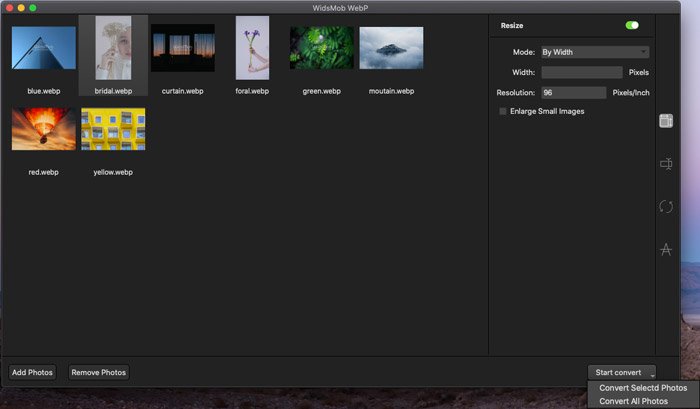
Шаг 2: Нажмите Выберите кнопку, чтобы выбрать папку назначения для выходного формата фотографии. В качестве выходного формата выберите JPEG, PNG, BMP или даже анимированные GIF-файлы. Перед преобразованием WebP в другой формат файла настройте качество фотографии.
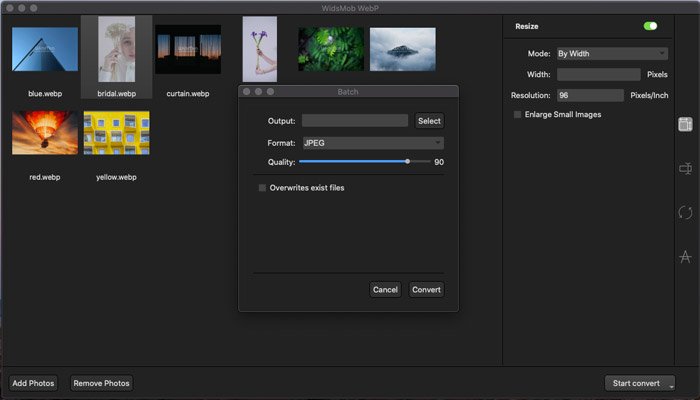 Win СкачатьMac Скачать
Win СкачатьMac Скачать
Как конвертировать изображения в формат WebP
Шаг 1. Вы также можете ввести JPEG или PNG в конвертер файлов WebP, если вам нужно преобразовать фотографии в WebP. После того, как вы импортировали нужные фотографии, вы можете просто просмотреть файлы, добавить дополнительные изображения или заранее удалить ненужные файлы.
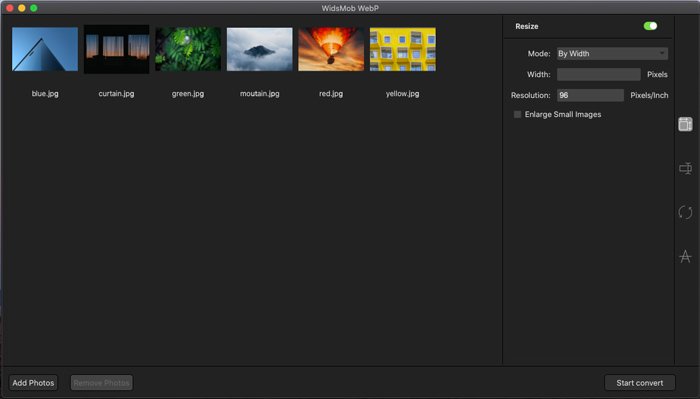
Шаг 2. Чтобы выбрать папку назначения выходных изображений, нажмите кнопку «Выбрать». Выберите WebP в качестве выходного формата процесса преобразования и не забудьте настроить качество изображения в соответствии с вашими потребностями. Затем нажмите кнопку Преобразовать.
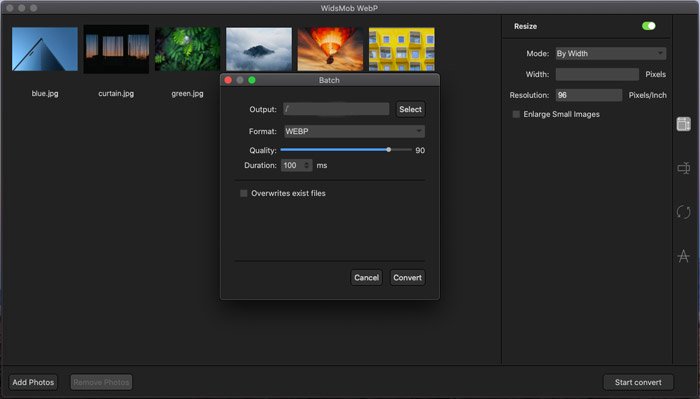 Win Скачать
Win Скачать
Как бесплатно сохранить изображения Google WebP в JPG на Mac
- Использование предварительного просмотра на вашем Mac
- Пакетное преобразование изображений WebP с приложениями
- Преобразование изображений WebP с расширениями Chrome
- Используйте онлайн-инструменты для преобразования WebP в JPG
- Сделайте скриншоты, чтобы сохранить изображение в формате JPG
1. Использование предварительного просмотра на вашем Mac
В macOS от Apple есть встроенная программа просмотра изображений под названием Preview. Хотя предварительный просмотр позволяет просматривать, редактировать, обрезать и даже комментировать изображения на вашем Mac, его даже можно использовать для преобразования изображений WebP в JPG на вашем Mac.
Хотя этот процесс утомителен, он дает вам детальный контроль над качеством изображения. Чтобы преобразовать изображения WebP в JPG с помощью предварительного просмотра, выполните следующие действия.
- Откройте изображение WebP с помощью предварительного просмотра.
- Теперь в строке меню предварительного просмотра щелкните Файл → Экспорт.
- Во всплывающем окне выберите формат изображения для экспорта. Существует множество форматов изображений на выбор, включая JPEG, PNG, TIFF и даже PDF.
- Отрегулируйте качество изображения с помощью ползунка.
- После этого нажмите «Сохранить».
Дополнительный совет: если вы планируете использовать это решение для преобразования изображений WebP, перейдите в Системные настройки → Клавиатура → Ярлыки → Ярлыки приложений → нажмите кнопку + → выберите Предварительный просмотр. В заголовке меню скопируйте и вставьте «Файл → Экспорт…» и добавьте сочетание клавиш как «Cmd + E».
В следующий раз, когда вы будете использовать предварительный просмотр для преобразования изображений WebP, откройте изображение и нажмите Cmd + E, чтобы быстро открыть окно экспорта.
2. Пакетное преобразование изображений WebP с помощью приложений.
В App Store доступно множество приложений, которые позволяют конвертировать изображения WebP в форматы JPG и PNG. Но я нашел полезным WebPonize.
Приложение доступно бесплатно в Mac App Store и быстро выполняет свою работу. Он поддерживает Mac Перетащить и отпустить функция, поэтому вы можете быстро импортировать изображения в единое окно приложения.
Просто выберите место назначения после импорта файлов, и готово. Вам даже не нужно нажимать кнопку «Сохранить» или «Экспорт»; приложение делает это автоматически.
Более того, приложение позволяет вам заранее установить качество изображения и скорость конвертации. Значение по умолчанию отлично работает, если вам интересно, что установить. Кроме того, приложение поддерживает пакетное преобразование, поэтому вы можете импортировать все изображения WebP сразу и конвертировать их в кратчайшие сроки.
3. Преобразование изображений WebP с расширениями Chrome.
Сохраняйте изображения как хотите — одно из таких расширений, которое позволяет быстро сохранять изображения WebP в формате PNG или JPG. Просто щелкните изображение правой кнопкой мыши → выберите новый параметр «Сохранить изображение как». Файл будет автоматически сохранен как предпочтительный формат изображения в папке Загрузки.
4. Используйте онлайн-инструменты для преобразования WebP в JPG.
В Интернете доступно множество инструментов для преобразования изображений WebP в JPG. Что касается моего выбора, облако — один из моих предпочтительных вариантов выполнения этого преобразования.
Он не только имеет простой в использовании интерфейс, но также позволяет вам устанавливать качество, высоту и ширину изображения, а также позволяет сохранять изображения непосредственно на Google Диск, чтобы вы могли легко прикреплять их к своим документам Google. Более того, это без рекламы!
5. Сделайте снимки экрана, чтобы сохранить изображение в формате JPG.
Что ж, это не один из самых «чистых» способов конвертировать изображения WebP на вашем Mac, но он выполняет свою работу. В зависимости от используемого вами браузера откройте изображение в новой вкладке — чтобы сохранить его высокое качество — и просто сделайте снимок экрана, нажав Cmd + Shift + 4 на клавиатуре Mac.
После нажатия комбинации клавиш, указанной выше, вам будет представлен курсор для выбора области для захвата. Когда вы закончите, вы можете найти снимок экрана на рабочем столе вашего Mac.
Изображения WebP могут защитить ваши файлы изображений и даже сэкономить часть памяти на вашем Mac, но не все браузеры и веб-сайты поддерживают это расширение изображений. Используя вышеуказанные решения, вы можете быстро конвертировать изображения WebP в JPG на своем Mac.
Связанный:
Программы для Windows, мобильные приложения, игры — ВСЁ БЕСПЛАТНО, в нашем закрытом телеграмм канале — Подписывайтесь:)
Конвертация формата путем замены расширения файла
Поставленную задачу можно решить другим способом без онлайн программ и редакторов. В оболочке Windows для этого следует пройти по такому пути: «Пуск» → «Панель управления» → «Параметры папок» → раздел «Вид». Там отыскать строчку «Скрывать расширение для зарегистрированных типов файлов», убрать напротив нее галочку, кликнуть «Применить» и «Ок». Такое простое действие приведет к тому, что расширения файлов будут отображаться.
Далее для замены формата нужно просто переименовать файл, поменяв вручную его расширение. В момент переименования появляется вот такое предупреждение:
В нем ничего страшного нет, нужно нажать «Ок». Но во избежание случайной потери информации рекомендуется сделать копию первичного изображения.
Вот такими способами можно преобразовывать jpg в png. Способ с онлайн-сервисами подойдет как для компьютеров, так и для мобильных устройств, остальные способы подойдут для ПК.
Программный комплекс Photoshop
На сегодняшний день Photoshop является весьма распространённым продуктом, который установлен практически на каждом личном компьютере. Овладеть этим хитрым редактором пытается каждый, кто хочет в дальнейшем профессионально заниматься изображениями и, в частности, фотографиями. Посредством этой программы можно с лёгкостью конвертировать png в jpg.
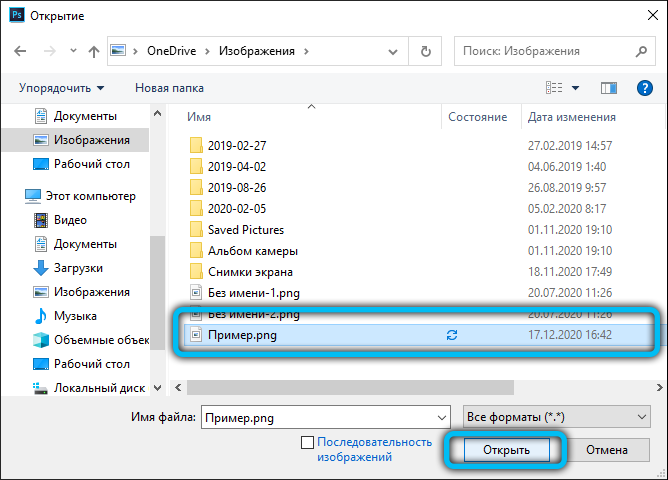
Для непосредственной работы в этом графическом редакторе понадобится установленная программа и изображения. Пользователю нужно открыть файл с PNG-расширением, в меню найти подраздел с названием «Файл», в ниспадающем списке найти предложение «Сохранить как». Окно для дальнейшего сохранения содержит несколько списков, кроме «Имя файла» нужно указать соответствующий «Тип файла». Для преобразования в требуемый формат нужно выбрать строку JPEG, файлы этого расширения могут быть как *.JPG, так *.JPEG и *.JPE. Преимущество этого программного комплекса кроется в его мощнейшем функционале, о чём свидетельствует возможность создать определённый макрос, способный самостоятельно выполнять некоторые однотипные действия, например, переименовывать большое количество изображений.
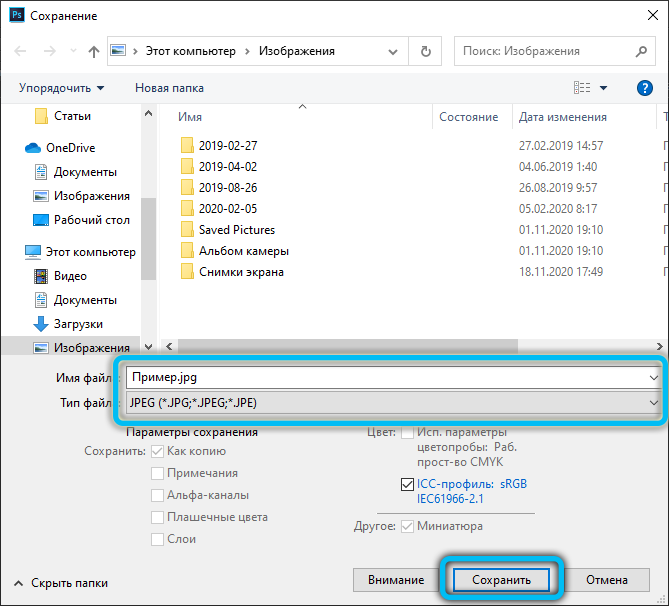
Какие существуют методы преобразования изображения .jpg в JPGE или PNG?
Существуют различные инструменты, которые можно использовать для преобразования формата WebP в JPG или PNG. . Если вы хотите узнать, что это за методы, читайте дальше, чтобы стать экспертом в редактировании изображений:
С программой редактирования
Среди широкого разнообразия программ для редактирования изображений, возьмем фотошоп в качестве примера чтобы вы могли работать с файлом в формате WebP. Чтобы избежать ошибки, что PS не может открыть документ, вам нужно скачать плагин под названием ВебФорма t, доступен для Windows и MacOS.
Шаги по установке этого программного обеспечения следующие:
Скачать «WebPFormat»
Вы должны принять это во внимание, если вы используете Windows с 32- или 64-битной версии или если у вас есть компьютер Mac.
В загруженной папке найдите файл «WebPFormat64.8bi» и скопируйте его, разархивировав ZIP.
Откройте проводник Windows или MacOS и найдите папку. «Adobe»
Затем выберите Каталог «Фотошоп» .
Щелкните папку «Плагины» и вставьте файл «WebPFormat64.8bi» что у вас есть скопировано назад некоторое время.
С онлайн-конвертером
Вы также можете использовать онлайн-инструмент, который позволит вам с помощью очень простых шагов преобразовать в формат PNG или JPG. Мы возьмем «Сквуш» Например .
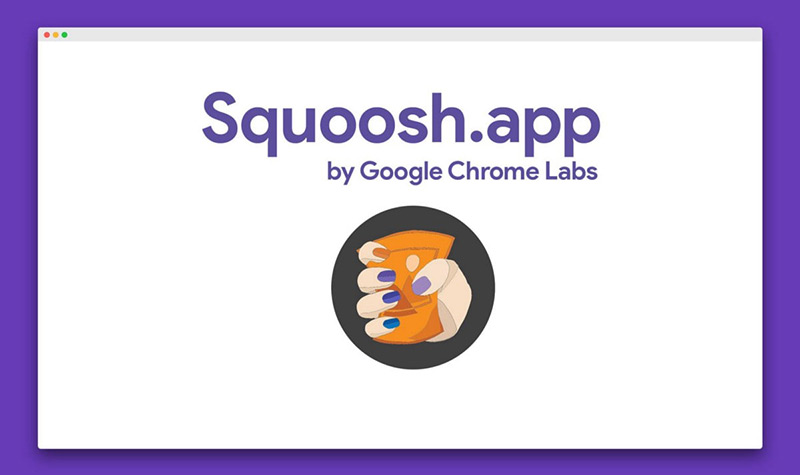
Следуйте этому руководству, чтобы изменить формат изображения:
- открытый squoosh.приложение .
- Вы можете выбрать файл, нажав на «Выберите изображение» . Это отправит вас в проводник, где вам нужно будет выбрать изображение. Затем вам нужно нажать на «Открыть» .
- Другой альтернативой является прямое перетаскивание изображения. Для этого необходимо выбрать «Перетащить и отпустить» .
- В любом случае вам придется подождать несколько секунд. , то у вас будет измененное изображение. Вы можете скачать его в исходном размере или отредактировать с помощью панели в правой части экрана.
- Вы можете выбрать «Изменить размер», чтобы установить предустановленный метод и изменить его ширину и высоту.
- Вы также можете выбрать уменьшить цветовую палитру , изменить яркость, повернуть изображение и другие функции редактирования.
Как только вы согласитесь, вы можете скачать это нажав на значок внизу панели управления.
Со скриншотом
Если вы не хотите заканчивать загрузку плагинов или переходить на интернет-сайты для изменения формата изображения WebP, у вас есть более простой вариант, что очень полезно, когда вы не хотите тратить время впустую. В этом случае мы покажем вам, как сделать снимок экрана с изображением, а затем сохранить его в формате JPG или PNG.
Руководство, которому вам нужно следовать, выглядит следующим образом:
- Откройте браузер Chrome.
- Скачать расширение «LigthShot».
- На этом этапе вам нужно открыть изображение в формате WebP.
- Перейдите к значку расширения Chrome, представленному фиолетовой ручкой.
- Когда в браузере открывается новая вкладка, выберите область изображения, которое вы хотите сохранить.
- Cliquez-сюр- «Записывать» , представленный дискетой.
Другой способ сделать это:
- Сделайте шелкографию с помощью F12 или Клавиша «ImpPt» .
- Галерея изображений и найдите сделанный вами снимок.
- Cliquez-сюр- «Изменение» через Paint.
- Обрежьте отпечаток прямо на изображение и сохраните этот выбор как файл JPG.
Формат WEBP, что это такое? Плюсы и минусы этих картинок
Здравствуйте, друзья! Формат WEBP – это формат изображений для веб-картинок. Он был разработан компанией Google в 2010 году. В данный момент он широко распространен в Интернете и постоянно обновляется разработчиками.
С помощью формата WEBP, можно сжимать изображения с потерями качества или без потерь. Вместе с тем, он увеличивает скорость загрузки изображений на сайтах.
Какие плюсы и минусы у формата? Преимущества WEBP следующие:
- картинку в формате WEBP можно просматривать в популярных браузерах;
- формат увеличивает скорость загрузки картинок;
- есть возможность уменьшать объем картинки в формате WEBP.
Минусов у данного формата несколько – его поддерживают не все браузеры для просмотра. В некоторых браузерах, нельзя скачать на компьютер картинку в этом формате.
Далее, рассмотрим, как открывать формат WEBP на компьютере, какие программы и браузеры использовать.




















![[кейс:] пакетная обработка и изменение фото из jpg в webp](http://wikisovet.ru/wp-content/uploads/e/c/5/ec5ee14a73c8f1b5c48fb852177a4a53.jpeg)